
Wie kann man gelöschte WhatsApp-Kontakte auf dem iPhone mit/ohne Backup wiederherstellen?

WhatsApp ist für viele Nutzer eines der wichtigsten Tools für die tägliche Kommunikation, und Kontaktinformationen sind besonders wichtig. Bei der Nutzung können jedoch wichtige Kontakte aufgrund von Bedienungsfehlern, Systemfehlern oder Gerätetausch versehentlich gelöscht werden. Falls Sie in eine ähnliche Situation geraten sind, besteht kein Grund zur Sorge. Dieser Artikel bietet eine detaillierte Anleitung zur Wiederherstellung gelöschter WhatsApp-Kontakte auf einem iPhone, sowohl mit als auch ohne Backups. So können Sie Ihre Kontakte schnell wiederherstellen und die normale Nutzung wieder aufnehmen.
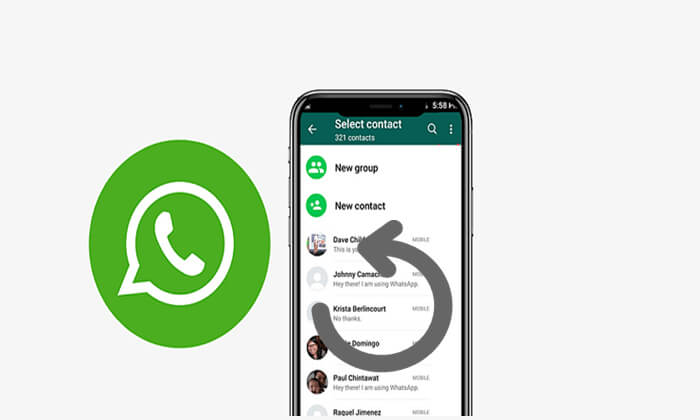
Wenn Sie Ihr iPhone schon einmal mit iCloud oder iTunes gesichert haben, dann herzlichen Glückwunsch! Die Wiederherstellung Ihrer WhatsApp-Kontakte wird sehr effizient sein.
Wenn Sie Ihre iPhone-Daten zuvor mit iTunes gesichert haben, können Sie die gelöschten WhatsApp-Kontakte über ein iTunes-Backup wiederherstellen. Hier sind zwei Möglichkeiten dazu.
Wenn Sie nur die gelöschten Kontakte wiederherstellen möchten, ohne die vorhandenen Daten auf Ihrem iPhone zu beeinträchtigen, empfiehlt sich die Verwendung des Coolmuster iPhone Data Recovery Tools. Mit dieser Software können Sie bestimmte Datentypen aus einem iTunes-Backup extrahieren und so verhindern, dass die gesamten Telefondaten überschrieben werden.
Hauptfunktionen der iPhone-Datenwiederherstellung:
So stellen Sie gelöschte Telefonnummern aus WhatsApp auf dem iPhone mithilfe der iPhone-Datenwiederherstellung aus einem iTunes-Backup wieder her:
01 Laden Sie die iPhone-Datenwiederherstellungs-App herunter, installieren Sie sie und starten Sie sie auf Ihrem Computer. Klicken Sie auf „Aus iTunes-Backup wiederherstellen“. Das Tool scannt automatisch den Standardspeicherort für iTunes-Backups auf Ihrem Computer. Wählen Sie in der App-Oberfläche das aktuellste Backup aus und klicken Sie auf „Scan starten“.

02 Die verfügbaren Datentypen werden angezeigt. Wählen Sie „WhatsApp“ und „WhatsApp-Anhänge“ und klicken Sie auf „Scan starten“.

03 Zeigen Sie eine Vorschau der Daten an, die Sie wiederherstellen möchten, und klicken Sie auf „Auf Computer wiederherstellen“, um mit der Wiederherstellung der verlorenen Dateien von Ihrem iPhone zu beginnen.

Video-Anleitung:
Wenn Ihnen das Überschreiben der vorhandenen Daten nichts ausmacht, können Sie direkt von iTunes aus eine vollständige Wiederherstellung durchführen. Beachten Sie jedoch, dass bei dieser Methode die aktuellen Daten auf Ihrem Gerät durch alle Daten aus dem Backup ersetzt werden.
So finden Sie gelöschte WhatsApp-Kontakte auf dem iPhone mithilfe von iTunes:
Schritt 1. Verbinden Sie Ihr iPhone über ein USB-Kabel mit Ihrem Computer und öffnen Sie iTunes .
Schritt 2. Klicken Sie auf das Gerätesymbol in der oberen linken Ecke der iTunes-Benutzeroberfläche.
Schritt 3. Klicken Sie auf der Seite „Zusammenfassung“ auf „Sicherung wiederherstellen“.
Schritt 4. Wählen Sie aus der Liste eine Sicherungsdatei aus, die Ihre WhatsApp-Kontakte enthält.
Schritt 5. Klicken Sie auf die Schaltfläche „Wiederherstellen“ und warten Sie, bis der Wiederherstellungsvorgang abgeschlossen ist.

Wenn Sie zuvor alle Ihre iPhone-Daten mit iCloud gesichert haben, können Sie versuchen, Ihre WhatsApp-Kontakte durch Wiederherstellen auf einen Sicherungspunkt wiederherzustellen.
So stellen Sie gelöschte Telefonnummern aus WhatsApp auf dem iPhone aus einem iCloud-Backup wieder her:
Schritt 1. Öffnen Sie „Einstellungen“ > „Allgemein“ > „iPhone übertragen oder zurücksetzen“.
Schritt 2. Wählen Sie „Alle Inhalte und Einstellungen löschen“.

Schritt 3. Wählen Sie nach dem Neustart des Systems während der Einrichtung Ihres neuen iPhones „Aus iCloud-Backup wiederherstellen“.
Schritt 4. Melden Sie sich bei Ihrem iCloud-Konto an und wählen Sie das Sicherungsdatum aus, das Ihre WhatsApp-Kontakte enthält.
Schritt 5. Sobald die Wiederherstellung abgeschlossen ist, öffnen Sie WhatsApp und prüfen Sie, ob die Kontakte wiederhergestellt wurden.

Wenn Sie kein Backup mit iTunes oder iCloud erstellt haben, ist das kein Problem. Es gibt mittlerweile verschiedene iPhone-Datenwiederherstellungstools von Drittanbietern, mit denen Sie gelöschte Daten direkt von Ihrem iPhone wiederherstellen können. Eine hervorragende Option ist WhatsApp Data Recovery . Es kann einen umfassenden Scan Ihres iPhone-Speichers durchführen und verschiedene Datentypen, einschließlich WhatsApp-Kontakte, wiederherstellen, ohne die vorhandenen Informationen auf Ihrem Gerät zu beeinträchtigen.
Highlights der WhatsApp-Datenwiederherstellung:
So stellen Sie gelöschte WhatsApp-Kontakte ohne Backup auf dem iPhone wieder her:
01 Laden Sie das Programm herunter und starten Sie es. Verbinden Sie anschließend Ihr iOS Gerät über ein USB-Kabel mit dem Computer. Wählen Sie „Von iOS Gerät wiederherstellen“ und klicken Sie auf „Scan starten“, um mit dem Scannen nach gelöschten Daten zu beginnen.

02 Alle Daten auf Ihrem Gerät werden gescannt und in Kategorien eingeteilt. Klicken Sie in der linken Seitenleiste auf „WhatsApp“ und „WhatsApp-Anhänge“, um im rechten Bereich eine Vorschau der WhatsApp-Daten anzuzeigen, darunter Kontakte, Chatverlauf, Fotos und mehr.
03 Nachdem Sie die WhatsApp-Kontakte ausgewählt haben, die Sie wiederherstellen möchten, klicken Sie auf „Wiederherstellen“, um die gelöschten Kontakte abzurufen und sie von Ihrem iPhone auf Ihrem Computer zu speichern.

Wenn Sie versehentlich WhatsApp-Kontakte auf Ihrem iPhone gelöscht haben, gibt es Lösungen, unabhängig davon, ob Sie ein Backup haben. Wenn Sie ein Backup haben, empfiehlt sich Coolmuster iPhone Data Recovery zur selektiven Wiederherstellung. Wenn kein Backup vorhanden ist, ist WhatsApp Data Recovery eine gute Option.
Lassen Sie wichtige Kontakte nicht verloren gehen und probieren Sie jetzt diese praktischen Methoden aus!
Weitere Artikel:
So stellen Sie gelöschte Fotos von WhatsApp wieder her [ Android & iPhone]
Top 13 WhatsApp-Wiederherstellungs-Apps für Android und iPhone
So sehen Sie innerhalb weniger Minuten vom Absender gelöschte WhatsApp-Nachrichten
Eine umfassende Anleitung zum Wiederherstellen gelöschter Dateien aus WhatsApp

 Soziale Apps
Soziale Apps
 Wie kann man gelöschte WhatsApp-Kontakte auf dem iPhone mit/ohne Backup wiederherstellen?
Wie kann man gelöschte WhatsApp-Kontakte auf dem iPhone mit/ohne Backup wiederherstellen?





